カラーマップ関数は、ラスター データ レンダラーの一種です。この関数では、カラーマップ ファイル内の特定のカラーまたはカラー ランプに基づいてピクセル値を変換し、ラスター データをグレースケールまたはカラー (RGB) 画像として表示します。カラーマップは、解析されたデータ (分類済みイメージなど) を表したり、地形図 (またはインデックス カラースキャン イメージ) を表示する場合に使用できます。
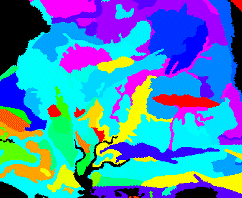
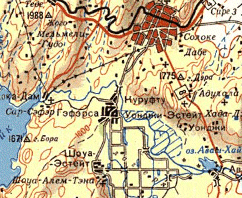
カラーマップにはさまざまな色に関連付けられた一連の値が含まれており、シングルバンド ラスターを一貫して同じ色で表示するために使用されます。各ピクセル値には、RGB の値として定義された色が関連付けられます。カラーマップは、FLOAT を除くすべてのビット深度をサポートできます。正と負の値もサポートできます。また、欠落しているカラーマップ値を含めることができます。欠落している値を含むカラーマップを使用してデータセットを表示すると、欠落している値を持つピクセルは表示されません。
カラーマップ関数を使用すると、カラーマップ レンダリングまたは特定のカラー ランプを使用してモザイク データセットが表示されます。
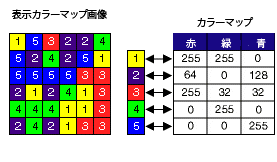
この関数に対する入力は次のとおりです。
- 入力ラスター
- タイプ - カラーマップかカラー ランプのいずれか
- カラーマップ
- カラー ランプ
いくつかのデフォルトのカラーマップは、ドロップダウン矢印から選択できます。
- 高度 - シアンから紫、さらに黒へと徐々に変化するカラーマップ。
- グレー - 黒から白へと徐々に変化するカラーマップ。
- NDVI - 植生を視覚化するカラーマップ。ゼロに近い値は青です。低い値は茶色です。さらに、植生指数が高くなるに伴い、カラーは赤からオレンジ、黄、緑、そして黒へと徐々に変化します。
- NDVI2 - 植生を視覚化するカラーマップ。低い値の範囲は、白から緑までです。さらに、植生指数が高くなるに伴い、カラーはグレーから紫、スミレ、ダーク ブルー、そして黒までの範囲で変化します。
- NDVI3 - 植生を視覚化するカラーマップ。ゼロに近い値は青です。さらに、植生指数が高くなるに伴い、カラーは赤からオレンジ、緑へと徐々に変化します。
- ランダム - ランダムなカラーマップ。
Adobe Photoshop から *.clr ファイルまたは *.act ファイルを入力することもできます。*.clr ファイルは個別の行の各ピクセル値のカラーマップ情報を含む ASCII ファイルで、形式は「ピクセル値 赤 緑 青」です。次に、*.clr ファイルのコンテンツの例を示します。
1 255 0 0 2 100 0 100 3 50 200 10 4 45 60 100*.clr ファイルは [ラスター プロパティ] ダイアログ ボックスで作成できます。詳細は、「カスタム CLR ファイルの作成」をご参照ください。
Adobe Photoshop からの *.act ファイルは非 ASCII ファイルです。テーブルの最初の色にはゼロ インデックスが付けられ、赤、緑、青の順序で色が並べられます。各色はそれぞれ 3 バイトで表されます。
カラーマップはないが、作成するつもりがない場合、カラー ランプを使用して値をシンボル表示できます。各値に対して特定の色が関連付けられていないため、ストレッチ レンダリングを使用している際と同様にデータがレンダリングされます。